Att ta bort appar från din Mac är inte en lätt uppgift.
Även om det kan se ut som en enkel dra-och-släpp-uppgift, kan avinstallation av program lämna kompletterande filer på din dator. Att ta bort appar från din Mac hjälper dig att öka lagringsutrymmet.
Det finns flera sätt att avinstallera appar från din enhet, varav många är ganska enkla att följa, vilket låter dig eliminera onödiga applikationer med några få klick.
För att göra ditt liv enklare har vi sammanställt sätt att avinstallera appar på din Mac manuellt och använda programvaran.
Låt oss dyka in!
Innehållsförteckning
Avinstallera appar på Mac manuellt
Även om mjukvaruverktyg kan spara mycket tid, erbjuder Mac inbyggda funktioner som hjälper dig att hitta och ta bort appar. Läs igenom de olika metoderna för att hjälpa dig avinstallera dina oönskade appar.
Använder Launchpad
Ett sätt att avinstallera program för din Mac är att använda den inbyggda Launchpad. Detta sätt är effektivt och tar bort apparna direkt från din enhet. Så här gör du:
Steg 1: Öppna Launchpad på din Macs startskärm.
Steg 2: Klicka och håll ned appen du vill välja. Ett X ska visas i det vänstra hörnet av appen.
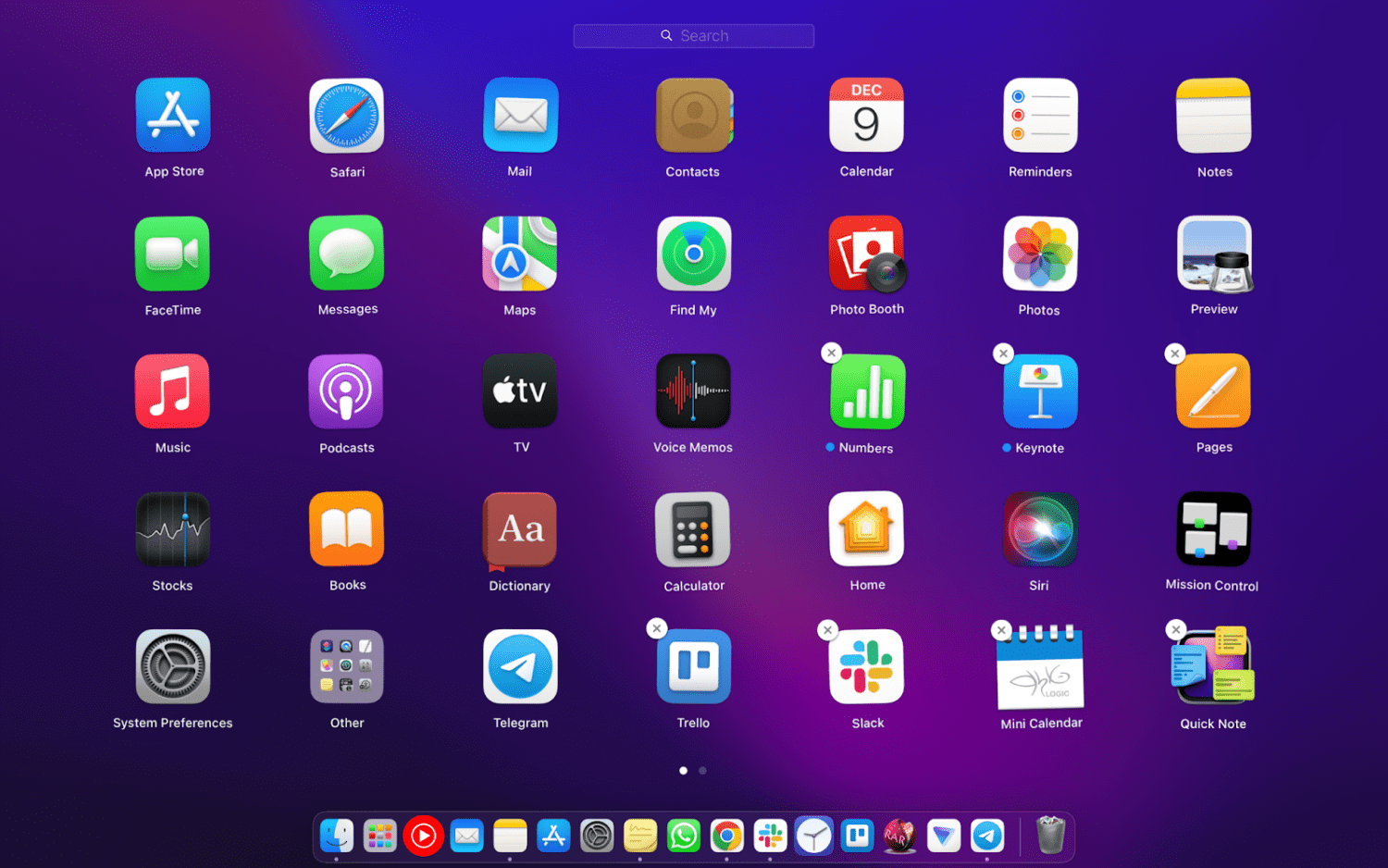
Steg 3: Klicka på X för att fortsätta.
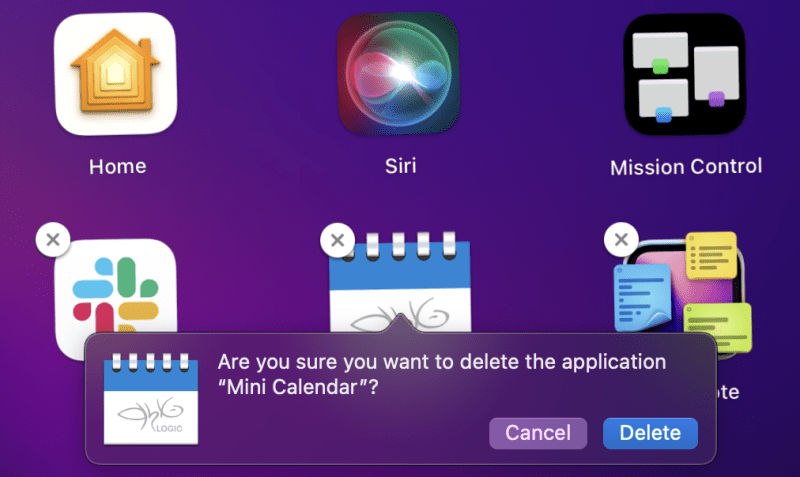
Steg 4: Ditt macOS-system kommer att be om en bekräftelse för att radera det. Klicka på ”Ta bort” för att avinstallera appen från din Mac.
Använder Finder
Finder är en standardfilhanterare för macOS där du kan hitta alla filer eller program på din enhet. Följ dessa steg för att ta bort applikationer via Finder.
Processen är ganska enkel. Öppna bara Finder, sök efter appen du vill ta bort och dra och släpp den i papperskorgen på din startskärm.
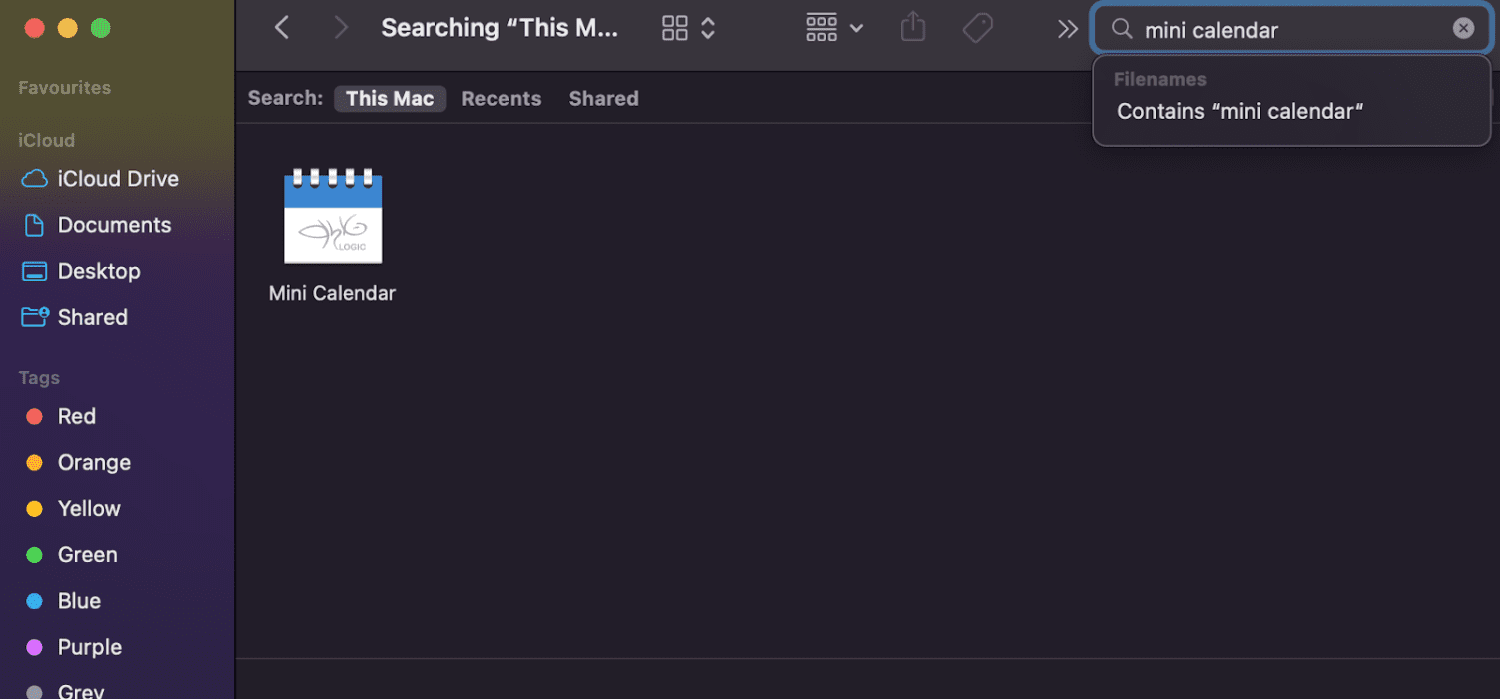
Använda terminalen
Det finns ingen uppgift som inte kan utföras med Terminal-kommandon. Terminal i Mac är ett kommandoradsgränssnitt som används av tekniska användare som vill initiera en åtgärd. Så här gör du:
Steg 1: Tryck på kommando och mellanslag på tangentbordet. Detta startar Spotlight.
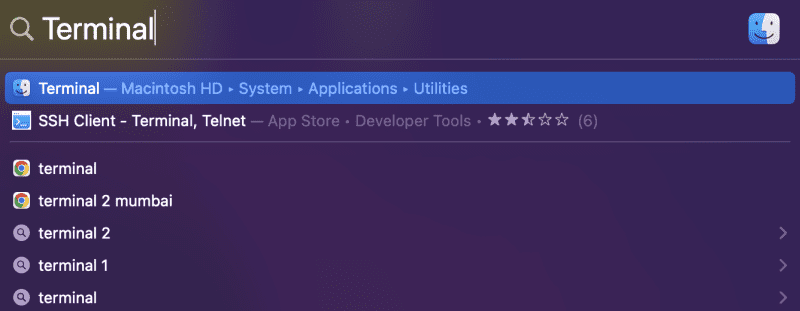
Steg 2: Skriv Terminal och tryck sedan på Retur.
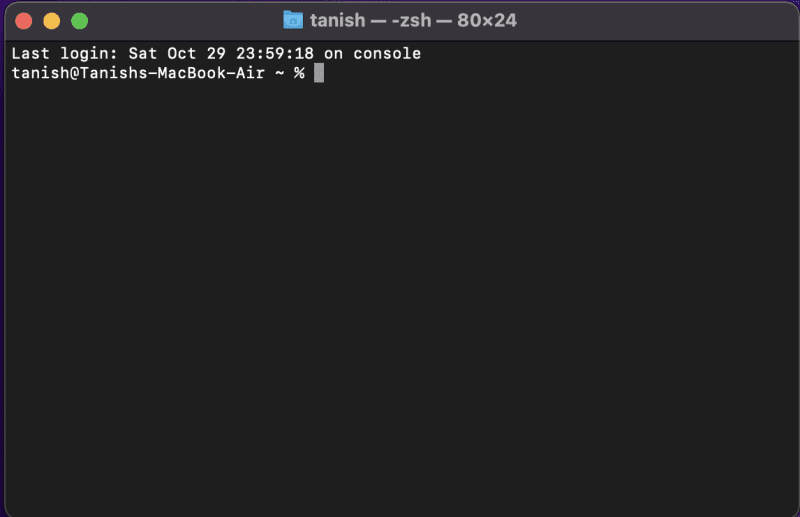
Steg 3: Skriv detta kommando: ”sudo uninstall file://”
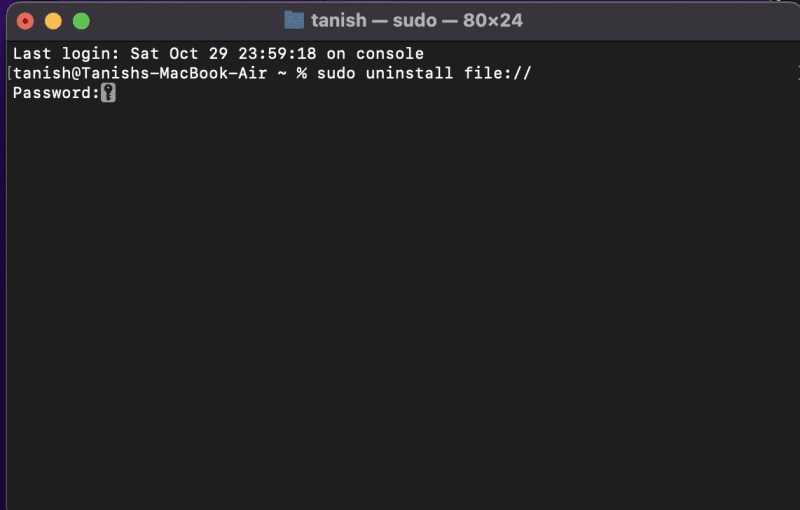
Steg 4: Dra appen från applikationerna på Finder till Terminal. Tryck sedan på Retur.
Obs! Du måste ange ditt administratörslösenord för att fortsätta och ta bort programmet.
Använder alternativet Flytta till papperskorgen
Det kanske vanligaste sättet att avinstallera program på din Mac är att använda papperskorgen eller papperskorgen på enheten.
Detta Mac-integrerade verktyg hjälper dig att snabbt eliminera onödiga appar. Som ett resultat kommer du att radera appen och frigöra mer lagringsutrymme för din dator.
Du kan helt enkelt söka i appen i Finder, högerklicka och välja ”Flytta till papperskorgen”.
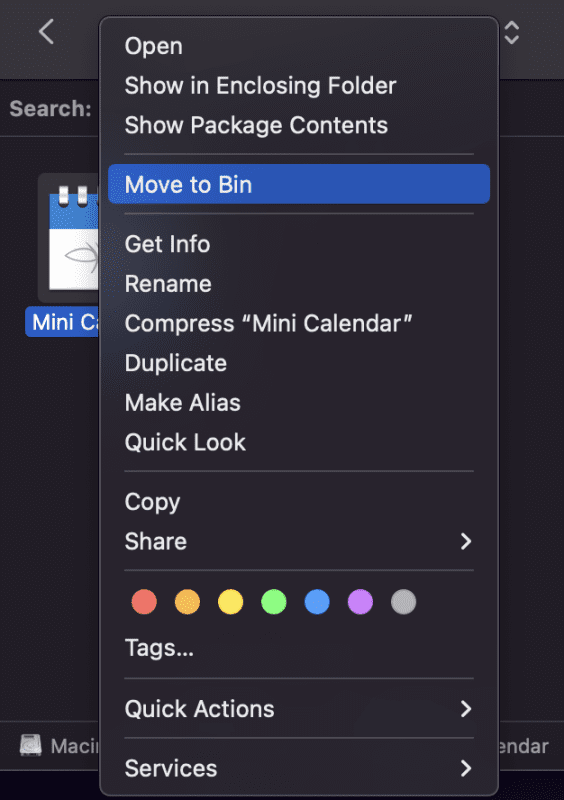
Använd Native Uninstaller
Många program du laddar ner från internet kommer med deras avinstallationsprogram. Detta inbyggda avinstallationsprogram är ett självförstörande verktyg som följer med huvudappen.
Så istället för att tömma den i papperskorgen utan att ta bort restfilerna kan du använda ett appspecifikt avinstallationsprogram för att avsluta och ta bort appen.
Denna avinstallationsprocessen kommer att variera beroende på appen, men den grundläggande idén är att hitta avinstallationsprogrammet i appmappen och slutföra proceduren.
Avinstallera appar på Mac med programvara
Genom att använda programvara hindrar du dig från att gå igenom alla de tråkiga manuella stegen för att avinstallera dina onödiga appar.
Att använda dedikerad programvara hjälper dig att eliminera alla spår av andra program som kan finnas kvar på din Mac. Du kan bli av med hundratals appar med några få klick istället för att manuellt hitta restfilerna.
Här är en snabb jämförelsetabell som jämför fördelarna med att använda programvara kontra manuell radering:
Mac Cleaner Software Manual RaderingTid som behövs En minut Flera minuter upp till en timme (beroende på antalet filer) Massborttagning av appar JaNejRensa överblivna filer Ja Ja, men det kan vara svårt att hitta Behöver professionell kunskap NejJa
Nektony
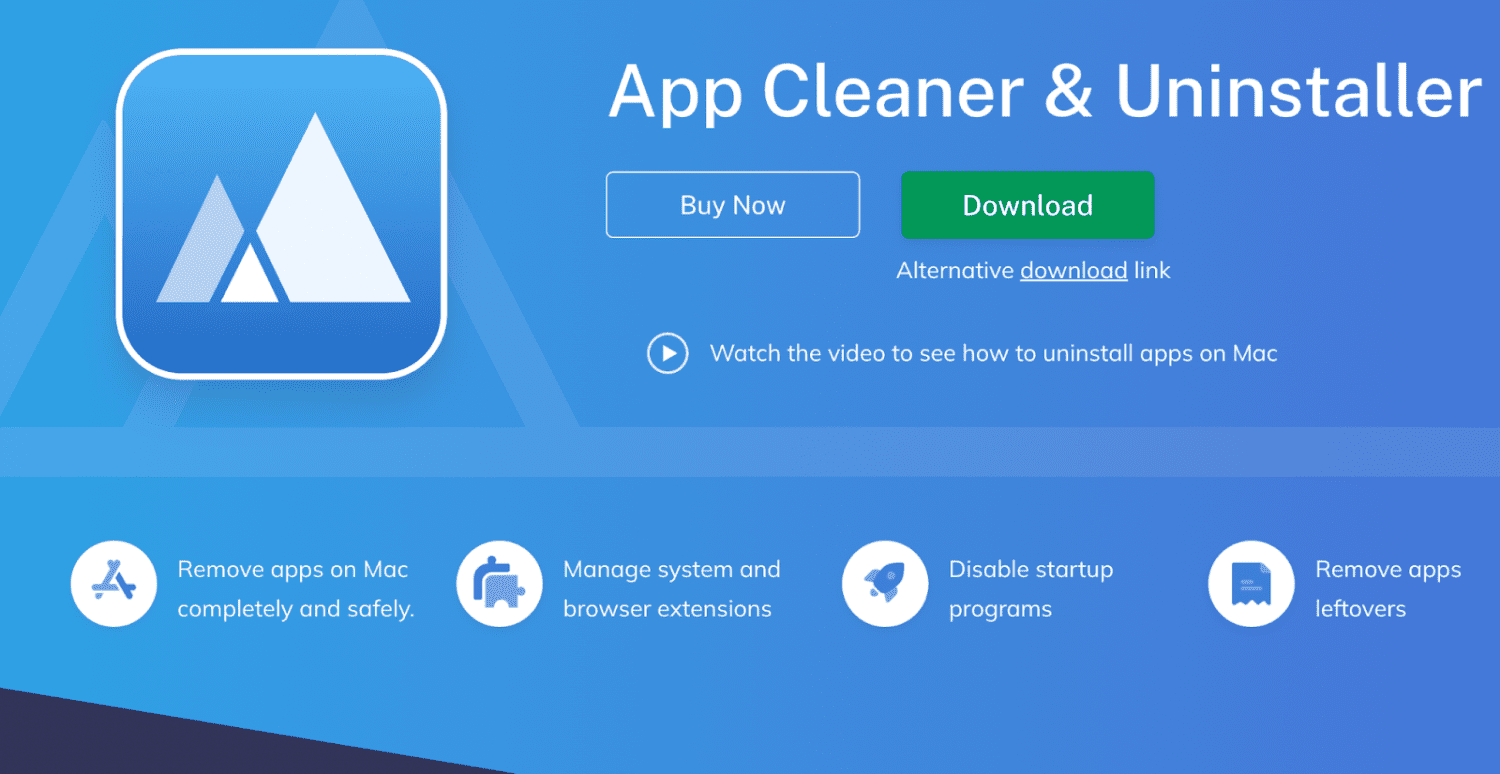
Nektony är en effektiv, intuitiv och smart lösning utformad för att rensa upp din Mac och hantera dina tillägg. Det hjälper till att säkert ta bort alla rester och inaktivera startprogram också.
Funktioner
- Avinstallera appar: Avinstallera program och oönskade skräpfiler
- Stoppa appar: Startprogram kan sakta ner din Macs prestanda. Således inaktiverar det onödiga systemdemoner och startagenter
- Avinstallera Mac-systemtillägg: Avinstallera och inaktivera Mac-systemtillägg som webbläsartillägg, installationsfiler, skärmsläckningar, internetplugin-program, Mac-widgetar och inställningsrutor
- Rensa upp kvarvarande filer: Ta bort resterna av de redan borttagna apparna som kan finnas kvar på disken när du drar dina program till papperskorgen
- Ändra standardapp för specifika filtyper: Detta hanterar filassociationer, så att du bestämmer hur du ska öppna specifika filtyper
- Upptäck apprester: En smart avisering skickas som påminner dig om att rensa upp resterna
- Grundläggande eller expertlägen: Grundläget låter dig avinstallera appar med ett klick, medan expertläget låter dig se appfilerna i detalj och övervaka dem.
- Hoppa över lista: Dölj specifika applikationer av avinstallationsprogrammet och skydda dem från att avinstalleras av misstag.
- Språk: Apprensaren kan ställas in på nio olika språk, till exempel engelska, spanska, italienska, franska, kinesiska, japanska och mer
Mjukvaran är prisvärd och kommer med en mängd funktioner för att rengöra och avinstallera program på Mac.
MacPaw
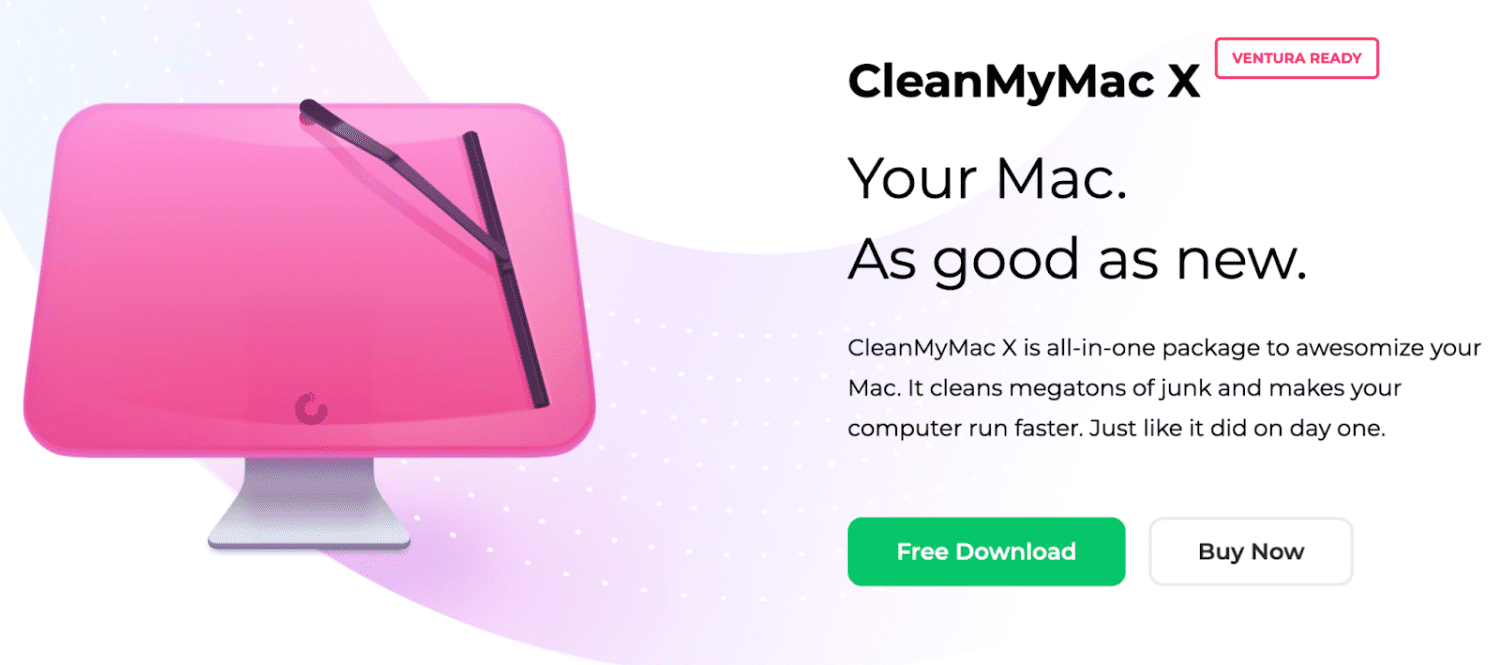
MacPaws CleanMyMac X är utan tvekan ett av de mest kraftfulla verktygen för att optimera och underhålla en macOS-enhet.
Funktioner
- Rengöring: Rensar bort skräpet i alla hörn av din enhet genom att ta bort oönskade filer, som trasiga nedladdningar, föråldrad jakt, värdelösa lokaliseringar och loggar. Det eliminerar röran som lurar i dina foton, e-post, iTunes och andra dolda filer, allt med ett enda klick.
- Säkerhetsdatabas: Säkerhetsdatabasen integrerad i CleanMyMac X kan enkelt identifiera skräp från viktiga filer och hjälpa dig att snabbt eliminera det.
- Smart Assistant: Detta guidar dig genom rutinmässiga diskrensningar och talar om för dig vilka områden som behöver rengöras på din dator.
- Hastighet: CleanMyMac X tillhandahåller en komplett uppsättning snabbhetsfunktioner för att köra underhållsskript, frigöra RAM och hantera startagenter, inloggningsobjekt och hängda applikationer.
- Skydd: Programvaran bekämpar ransomware, adware och skadlig programvara som är specifik för macOS. När den har upptäckts avbryts den omedelbart.
- Applikationshantering: Det här verktyget hjälper till att avinstallera appar som inte behövs så mycket samtidigt som du omedelbart uppdaterar din viktigaste programvara.
CleanMyMac X är tillgänglig i olika planer. Det är bäst om du vill använda den här programvaran som ett företag eftersom priset ökar beroende på antalet Mac-datorer du äger.
MacKeeper
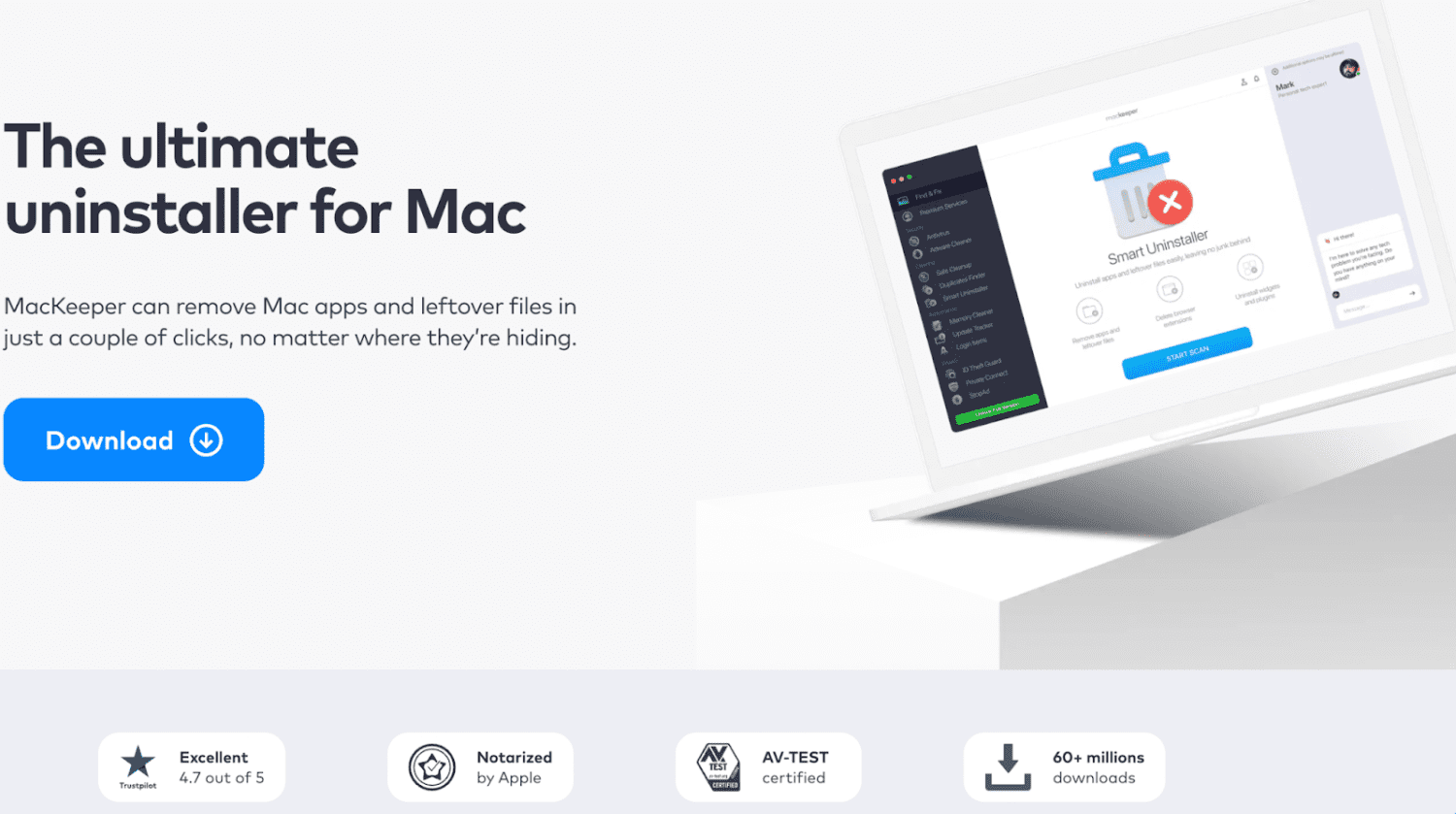
MacKeeper erbjuder en mängd olika sekretess-, säkerhets- och finjusteringsfunktioner designade för Mac, allt i ett användarvänligt och enkelt gränssnitt.
Funktioner
- MacKeeper Smart Uninstaller: Ta bort appar ordentligt genom att ta bort huvudapparna och överblivna filer. Det hjälper dig att identifiera dolda appar, oanvända appar och rester.
- Eliminera webbläsartillägg: Stoppa oanvända webbläsartillägg och tillägg som täpper till din Mac. Du kan ta bort dem med ett enda klick, sortera dem efter storlek eller gruppera tillägg efter webbläsare.
- Ta bort widgetar och plugins: Låt MacKeeper hantera alla dina inställningsrutor, widgets och plugins som tar upp ditt värdefulla diskutrymme och saktar ner din Mac.
- Skydd: Få realtidsskydd mot adware som stör dig eller sätter virus i karantän. Den har en antivirusmotor som kan ge realtidsskydd mot skadlig programvara och nya hot.
- Minne: Frigör minne genom att minska starttiderna och uppdatera appar med ett klick.
- Sekretess: Sök efter dataintrång och surfa på internet utan annonser.
MacKeeper erbjuder en gratisversion med engångsborttagning för att experimentera med produkten. Den fullständiga versionen erbjuder dock fler funktioner som adware-skydd, VPN och mer.
Umate Mac Cleaner
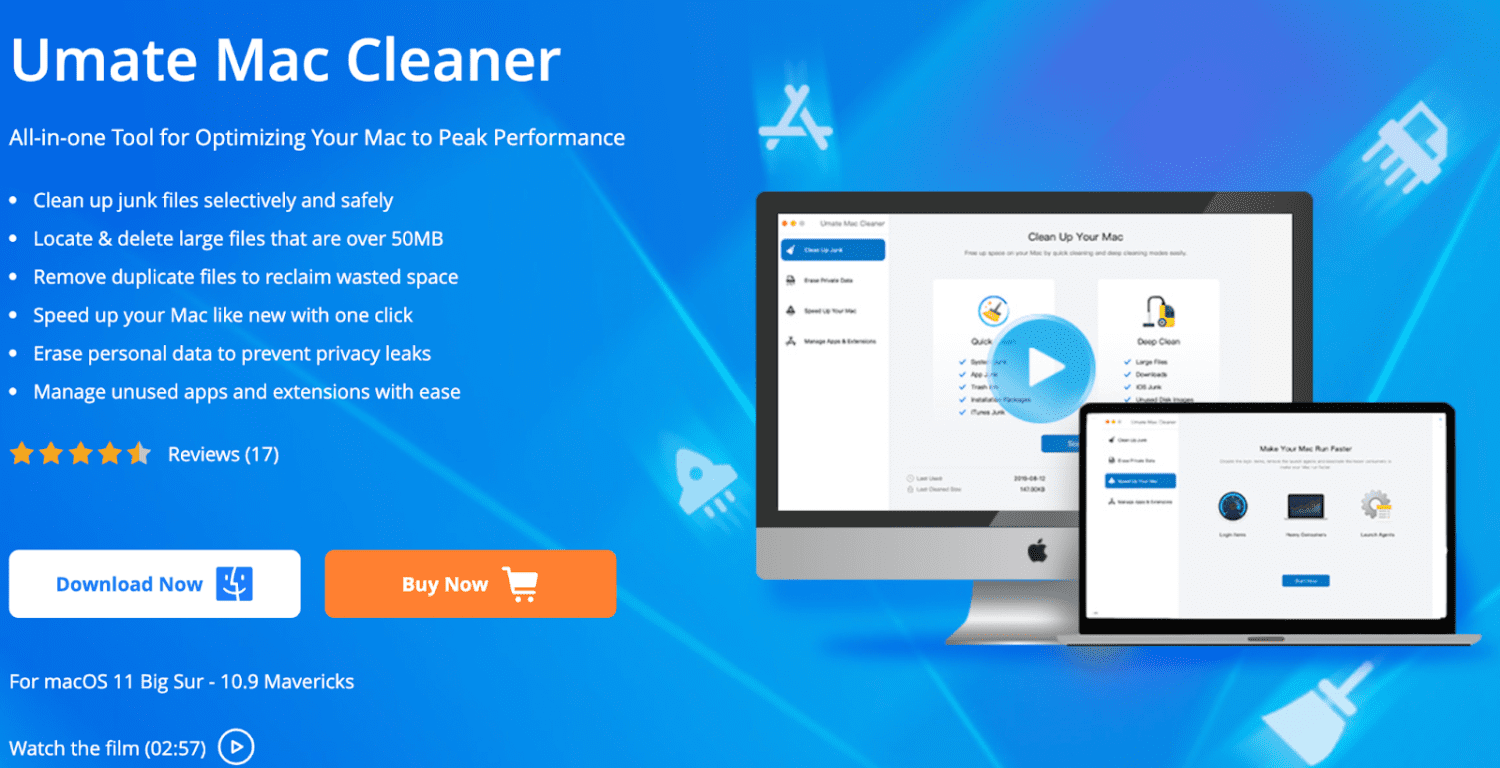
Umate Mac Cleaner är en allt-i-ett-programvara för Mac som rengör enheten och optimerar ditt system för förbättrad prestanda.
Funktioner
- Snabbrensning: Med ett enda klick kommer Umate Mac Cleaner automatiskt att upptäcka onödiga filer som kan tas bort och ta bort dem utan ansträngning. Detta inkluderar systemskräp, papperskorg, appskräp och iTunes-skräp.
- Deep Clean: Djuprengöringsläget skannar din Mac och hittar specifika skräpfiler som kan raderas för att ge mer diskutrymme, som iOS-skräp, nedladdningar och oanvända diskbilder.
- Duplicate Files: Rensa bort dubbletter helt, vilket gör att din hårddisk blir ren.
- Hastighet: Hastighetsfunktionen hjälper din Mac-enhet att köras snabbare på fyra sätt: inaktivera inloggningsobjekt, ta bort startagenter, aktivera storkonsumenter och släpp RAM. Dessa objekt kan ta tag i ditt Mac-minne och sakta ner din dator.
- Radera privata data: Radera integritetsdata och användningsspår för att förhindra sekretessläckor. Till exempel registrerar webbläsaren varje webbsida du besöker, Wi-Fi-anslutningshistorik, autofyllvärden, cookies, HTML5-lagring, nedladdningshistorik och mer.
Umate Mac Clean är gratis men erbjuder begränsade funktioner. Om du gillar produkten kan du köpa verktyget årligen eller betala ett visst belopp för att köpa det under en livstid.
AppZapper
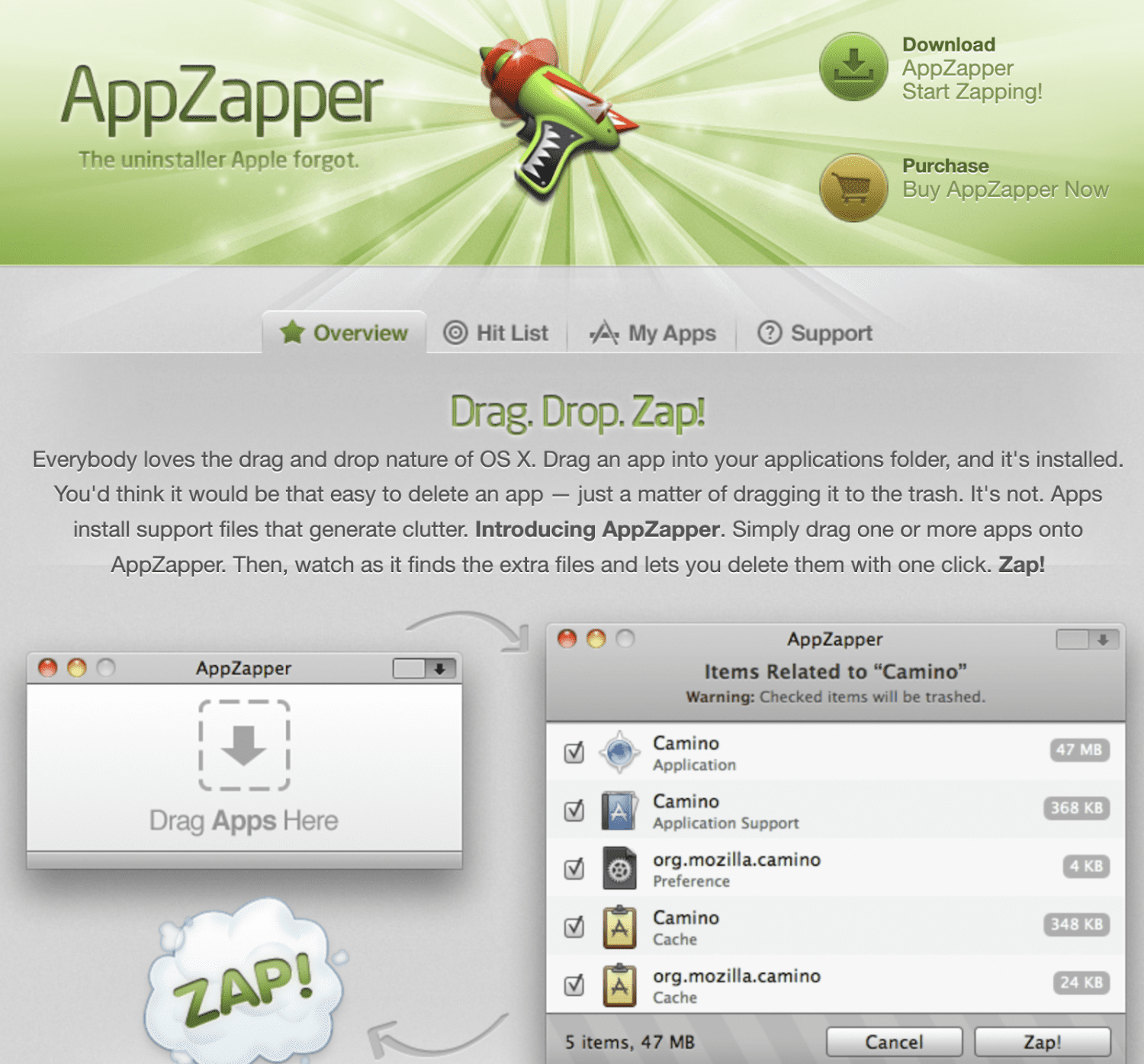
AppZapper är mest känt för sitt användarvänliga dra-och-släpp-gränssnitt för att ta bort alla oönskade filer på ett ställe.
Funktioner
- Dra-och-släpp: Den här funktionen gör den väldigt nybörjarvänlig. Allt du behöver göra är att dra föremål till papperskorgen.
- Supportfiler: Till skillnad från Mac, där supportfiler inte är uppenbara, visar AppZaper dig alla associerade dolda och överblivna filer som är associerade med varje app
- Storlek: Appen visar storleken och detaljerna för varje fil.
- Träfflista: Med den här funktionen kan du visuellt se alla applikationer på din macOS-enhet. Bläddra, sök och filtrera dig igenom varje app du har installerat. Du kan se relaterade filer och hitta de oönskade filerna du letar efter.
- Mina appar: App Zapper hjälper dig också att ta hand om appen som är viktig för dig. Funktionen Mina appar är ett sätt att lagra alla dina mest avgörande appar på ett ställe, särskilt den med registrerings- och licensinformationen du har köpt.
- Kompatibilitet: Stöder alla Mac-enheter, inklusive olika iPad- och Macbook-versioner.
Med deras betalda plan kan du ha obegränsade Zaps, vilket innebär att du får hela licensen för att utföra så många städsessioner som behövs.
Slutord
Det finns många sätt att avinstallera appar i din macOS. Vissa kommer dock inte att rensa bort appens skräp, överblivna filer, restfiler och andra överflödiga filer.
Om du vill ta bort alla appspår helt, vill du använda en av de många tredjeparts Mac-rengörare som vi har nämnt. Vi rekommenderar att du bläddrar i vår lista och väljer rätt baserat på dina behov och budget.
När du har installerat det kommer du att rensa ut ditt lagringsutrymme och göra plats för viktigare applikationer på din macOS.
Därefter kan du kontrollera Mac-optimeringsprogramvaran för bättre prestanda och säkerhet.
